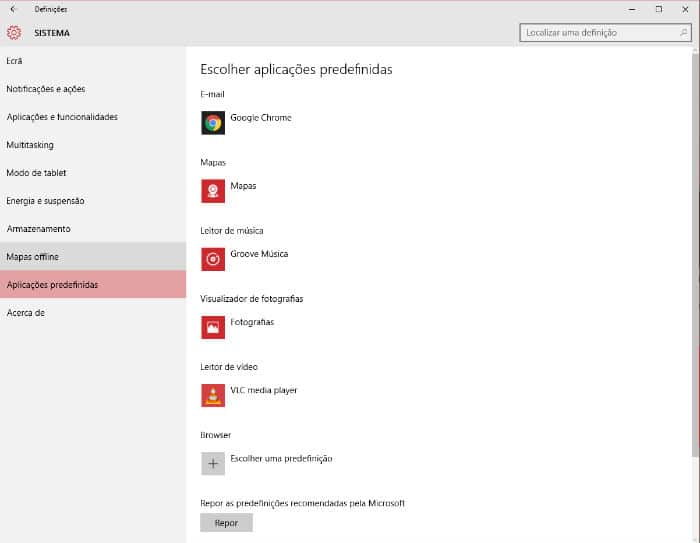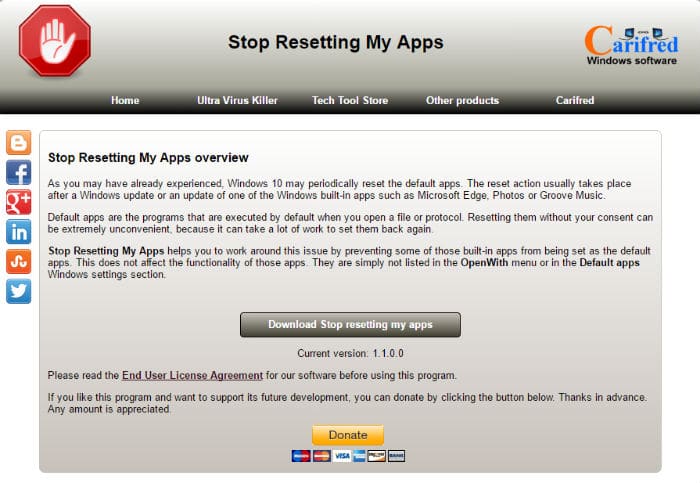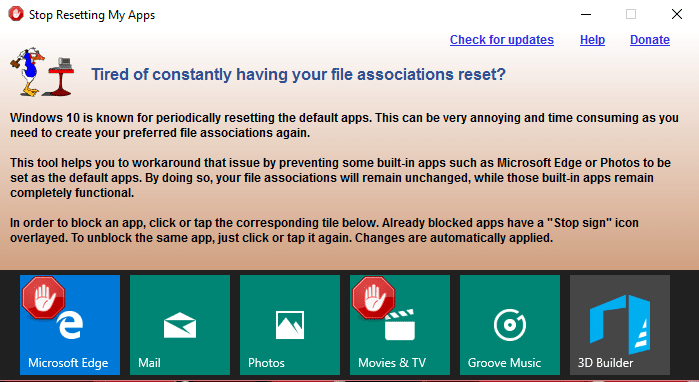De vez em quando, o Windows 10 vai achar que é melhor usar os programas da Microsoft – como por exemplo, o Edge – em vez das aplicações de que o utilizador gosta. Mas há um programa gratuito que está preparado para defender as definições do utilizador.
Como seria de esperar, o Windows 10 vai querer que use os programas que já estão dentro do sistema operativo, em vez de software de terceiros. Mesmo que tenha definido que não quer usar o Edge ou o Groove Música, o Windows pode ignorar isso – principalmente a seguir às actualizações automáticas. O programa Stop Resetting My Apps vai ajudar, já que permite dizer quais as aplicações que não quer mesmo usar.
Passo 1
Primeiro, convém que “explique” ao Windows quais as aplicações predefinidas que quer usar. Para isso, vá até ‘Iniciar’ > ‘Definições’ > ‘Aplicações Predefinidas’. É lá que pode escolher as apps para o Email, Mapas, Leitor de Música, Visualizador de Fotografias ou Leitor de Vídeo. Claro que, ao escolher as opções, vai ver logo as aplicações da Microsoft com o texto ‘Recomendado para Windows 10’. Pode escolher as suas opções favoritas, como usar o VLC Media Player para ver filmes e vídeos. Caso a aplicação que pretende não esteja na lista, pode procurar na loja da Microsoft também.
Passo 2
Depois de ter predefinido as aplicações que quer usar, instale o Stop Resetting My Apps. Assim garante que o Windows não faz as mudanças que pretende. O download é gratuito e pode ser feito em bit.ly/2hOyupm. Faça o download e depois basta carregar no ficheiro executável, não é preciso instalação. Ao abrir o programa, vai logo ver a explicação daquilo que deve fazer: um clique na aplicação vai bloqueá-la e, consequentemente, impedir que o Windows mude o seu programa pré-definido.
Passo 3
Colocar o ícone de stop na aplicação não vai desinstalá-la do computador, atenção. Esta indicação no programa permite apenas que o Windows 10 altere as suas definições, que foram feitas no Passo 1. Não é preciso ter o Stop Resetting My Apps sempre activo no PC; depois de escolhidas as suas definições pode fechar a janela do programa. Se mudar de ideias mais tarde, pode sempre alterar a sua escolha: basta clicar na aplicação para fazer desaparecer o ícone de stop.